Úvod
„R“ je programovací jazyk, který byl navržen pro statistické výpočty již v roce 1993. Nejlepší na tom je, že tento jazyk je stále široce používán, zejména pro účely analýzy dat během výzkumu.
„R“ je také svobodné softwarové prostředí pro statistické výpočty a grafiku. Kompiluje a běží na široké škále platforem LINUX, Windows a MacOS.
Instalace „R“ na Ubuntu 21.04
Chcete-li nainstalovat „R“ na váš systém Ubuntu, musíte provést následující kroky:
Aktualizujte své Ubuntu:
Před instalací balíčku, který vám umožňuje používat „R“ na Ubuntu 21.04, musíte nejprve aktualizovat svůj systém pomocí příkazu zobrazeného níže:
$ sudo apt update && sudo apt -y upgrade Tento příkaz aktualizuje všechny balíčky a závislosti, které je třeba opravit před instalací jakéhokoli nového balíčku do vašeho systému.
Nainstalujte balíček „r-base“ :
Nyní, když je náš systém Ubuntu aktualizován, můžeme pohodlně nainstalovat „r-base“ zabalte na něj pomocí následujícího příkazu:
$ sudo apt install r-base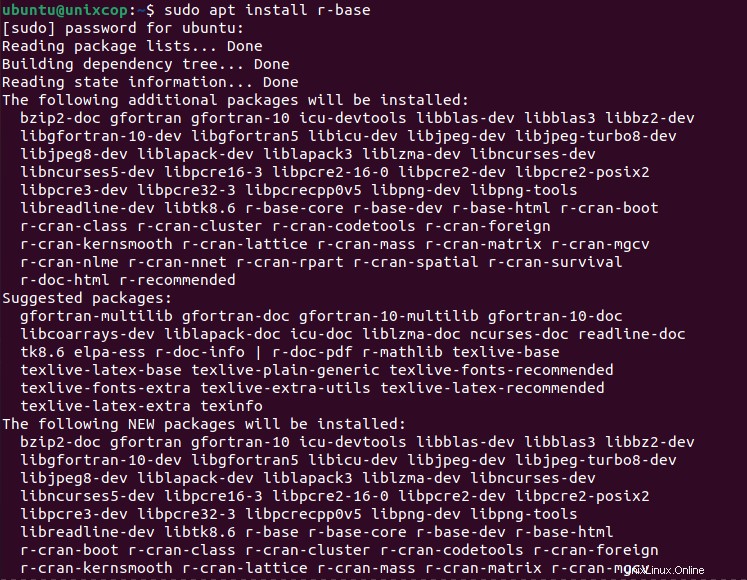
Jakmile bude instalace balíčku „r-base“ na vašem systému Ubuntu dokončena, budete moci ve vašem systému používat matematické funkce programovacího jazyka „R“.
Zkontrolujte nainstalovanou verzi „R“ v Ubuntu:
Můžete také ověřit, zda se „R“ úspěšně nainstaloval do vašeho systému Ubuntu nebo ne, zkontrolováním jeho verze pomocí následujícího příkazu terminálu:
$ R --version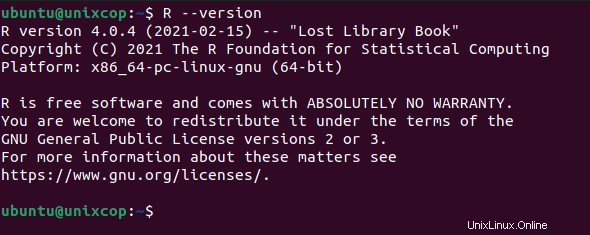
Jak vytvořit svůj první program R
Spuštění programu R v konzoli R:
Nyní, když máte na svém Ubuntu nainstalované R, je čas napsat své první R jazykový program. Otevřete Terminál, zadejte R pro spuštění konzole R a stiskněte Enter.
$ RNyní se ocitnete ve výzvě R.
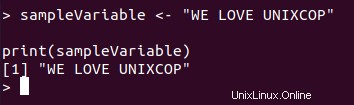
Zde si napíšeme jednoduchý program. Zadejte následující řádky:
sampleVariable <- "WE LOVE UNIXCOP"
print(sampleVariable)První řádek přiřadí řetězec „WE LOVE UNIXCOP“ k proměnné s názvem sampleVariable.
Druhý řádek vypíše obsah proměnné na obrazovku.
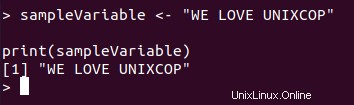
Vytvoření a spuštění R skriptu:
Skutečná síla programovacího jazyka přichází, když jej můžete použít ve skriptech a poté ve svých složitějších projektech. Pojďme se nyní naučit, jak vytvořit a spustit skript založený na R v příkazovém řádku Ubuntu.
Otevřete aplikaci Terminál a zadejte následující příkaz, abyste otevřeli prázdný soubor s názvem Unixcop.R :
$ vim Unixcop.RNyní do svého souboru přidejte následující řádky:
sampleVariable <- "WE LOVE UNIXCOP!"
print(sampleVariable)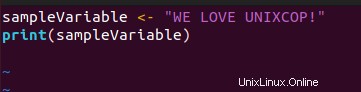
Uložte a ukončete!
Váš R skript je nyní připraven a můžete jej spustit.
Pro spuštění skriptu spusťte následující příkaz:
$ Rscript Unixcop.R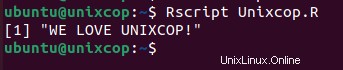
Výstup úspěšně zobrazí text.
Odebrání „R“ z Ubuntu
Pokud chcete odstranit programovací jazyk „R“, budete muset ze svého systému odstranit všechny stopy balíčku „r-base“, tj. balíčku, který vám umožňuje používat programovací jazyk „R“. provedením následujících dvou kroků:
(1) Odeberte balíček „r-base“ a jeho konfigurační soubory:
Nejprve musíte odinstalovat balíček „r-base“ a jeho konfigurační soubory provedením příkazu zobrazeného níže:
$ sudo apt-get purge r-baseKdyž bude balíček „r-base“ a všechny jeho konfigurační soubory úspěšně odstraněny z vašeho systému Ubuntu, provádění výše uvedeného příkazu se ukončí a na terminálu se zobrazí následující zprávy:
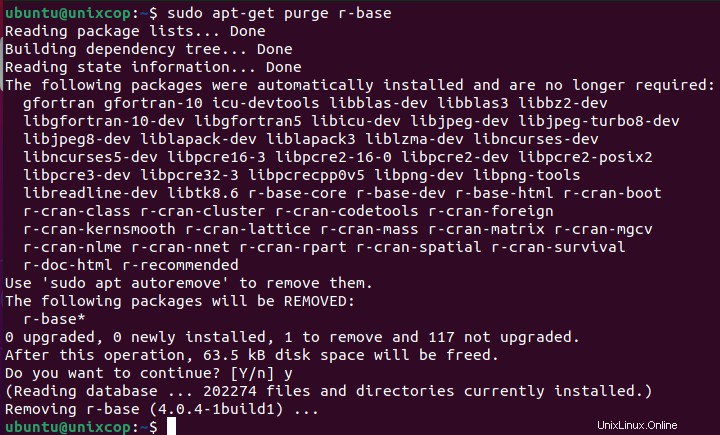
(2) Odeberte nepoužívané balíčky a závislosti:
Nakonec byste se také měli zbavit všech nepoužívaných balíčků a závislostí, které po odinstalaci „R“ již nepotřebujete. Můžete to provést provedením příkazu uvedeného níže ve vašem terminálu:
$ sudo apt-get autoremove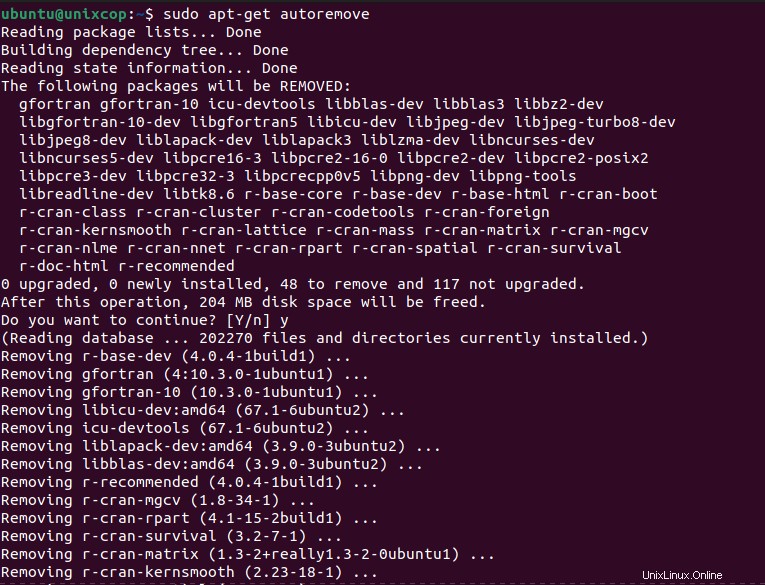
Tento příkaz uvolní veškerý další prostor, který zabíraly nepoužívané balíčky a závislosti, a dokončí své provádění, jakmile budou všechny takové balíčky úspěšně odstraněny z vašeho systému.
Závěr
Podle dnešního tutoriálu budete moci okamžitě nainstalovat programovací jazyk „R“ na váš systém Ubuntu.
Také budete moci vytvořit a spustit „R“ skript. Jakmile však budete mít pocit, že s tímto jazykem již nechcete pracovat, můžete jej pohodlně odinstalovat ze systému a uvolnit tak své prostředky.